Medi8の収益は、忍者Admaxよりも確かに高いです。
そして広告の貼り方・使い方・設置方法・効果的に収益を上げる方法などを書いていこうと思います。
特に、レスポンシブテンプレートを使っている方の参考になると思います。
Medi8の収益
Medi8の収益は、こんな感じになっています。

↑1ヶ月で100万imp(インプとは広告の表示回数)・32クリック・報酬は9906円でした。
1imp=0.01円くらいです。
最近の忍者Admaxは、報酬が高めの9月でも、1imp=0.003円くらいですので、Medi8の収益は高いことがわかります。
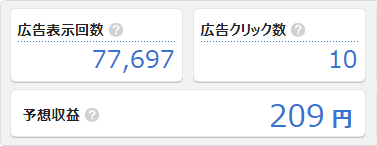
Medi8の収益画面の詳細は、このようになっています。
ちょっと見えにくいですかね。
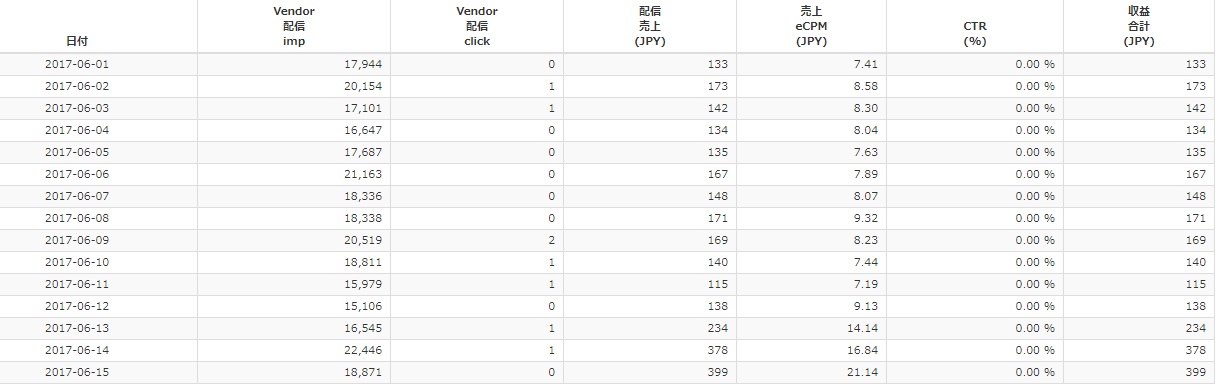
見えやすいように、imp・eCPM・収益だけ表示してみます。
※imp=広告表示回数、eCPM=1000回表示換算の報酬。(例えばimp2000で報酬が20円なら、eCPMは10円。)
eCPMが高い広告ほど稼ぎやすい広告です。
(厳密に言うと、広告が表示されなかったり、もしくは例えばスマホ広告だけど、スマホからのアクセスが1割しかないブログなら、eCPMが高くても一概に稼ぎやすいとは言い切れませんが。)
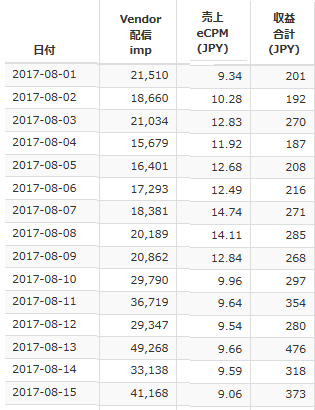
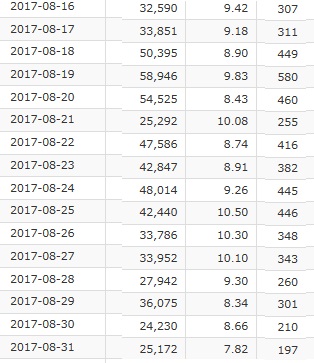
ところで、私はさっき「9月は報酬が高め」と書きましたが、こちらをご覧下さい。
6月13日から、eCPMが大幅にUPしています。
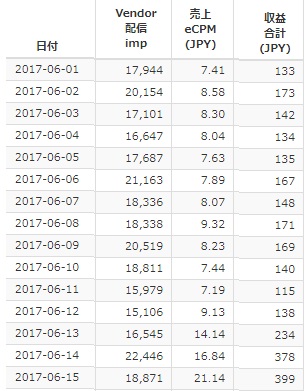
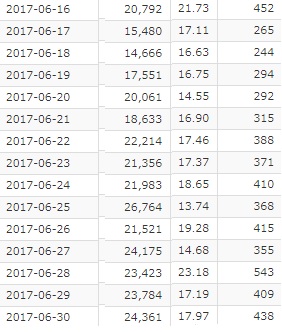
実は広告というのは、3月・6月・9月・12月に報酬が上がることが多いです。
特に15日~末日辺りで。
6月前半は、eCPMが7~9円ぐらいですが、後半は15円~20円くらいにUPしています。
この時期にアクセスを増やせば、収益が上げやすいのです。
・・・と言っても、中々狙ってアクセスを増やすことは難しいですが。
PC広告より、スマホ広告の方が収益が高め?
私の場合だけかもしれませんが、PC広告よりスマホ広告の方が、eCPMが高いような気がしました。
ただ、先程も少し書きましたが、PCの方がアクセスが多い場合、スマホの方がeCPMが高くても、そもそも表示回数が少ないので、あまり収益が上げられないと思います。
うーん、今時PCからのアクセスの方が多いブログの方が珍しいかもしれませんけど。
私もこのブログへのアクセスはスマホ7割ですが、medi8を貼ってる別ブログはスマホ2~3割なので、PC広告にしています。
Medi8の使い方と広告の設置方法
レスポンシブでの広告の貼り方について、ちょっとわからないことがありましたので、質問してみました。

3か月前(2017年7月)の返答で、現在もそうなのかわかりませんが、このような回答でした。
あいにくですが、弊社ではレスポンシブデザインテンプレートに適応していないため
PC web と Mobile optimized web で別々のゾーンを申請していただく必要がございます。
但し、300×250のサイズに関しましては、共通して掲載していただけるサイズになっております。
そのサイズでよろしければ、お手数ですがゾーン作成時にメディアタイプをPC webにしていただき
「PCとSPで使用するADNWを出し分ける」にチェックを入れた上で申請していただければと思います。
※それ以外のサイズではPCとスマートフォンで両方対応しているものがございません。
ということは、メディアタイプを「PC Web」サイズは300×250で「PCとSPで使用するADNWを出し分ける」を選択して広告を出せば、PCとSPで2枚広告を貼らなくても、1枚で良いということですね。
広告の貼り方の詳細
前置きが長くなりました。本題に入ります。
まずはMedi8に登録後、「メディア一覧」からブログを登録します。
(ブログは複数登録できます。私は2つ登録しています。)
![]()
ブログの新規登録は、画面一番下の「新規Mediaを登録」から行えます。
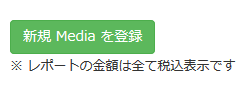
ブログ登録後、同じく「メディア一覧」のページに、登録したブログが表示されていますので、そこの右側にある「Zone」のところの(0)をクリックします。
(私はすで2つのブログに広告を3つと7つ登録しているため(3)と(7)になっています。)
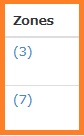
つまり、
「Media(メディア)」=ブログ、
「Zones(ゾーン)」=ブログに貼る広告数です。
「新規Zoneを登録」から、貼りたい広告を作成します。
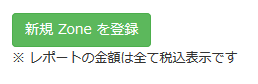
Zone(広告)を作成する際に必要な入力事項
Media・・・サイト名。このブログなら、貯金を増やす方法!貯めるコツ
ゾーン名・・・自由に。後でわかりやすいのがオススメ。(レスポンシブ・フッター・SSLなし等)
ゾーンの配信先代表URL・・・サイトURL。このブログなら、https://chokinhuyasu.com/
メディアタイプ・・・レスポンシブの場合、PCとMobileの両方に表示したい場合、それぞれ用意しなければなりません。ただし、”300×250のサイズで、メディアタイプをPC web・「PCとSPで使用するADNWを出し分ける」にチェックを入れた場合のみ”、PCとスマホの両方で表示されます。レスポンシブの方にオススメです。
ゾーンタイプ・・・基本的には、「スタンダードバナー」
サイズ (Width x Height)・・・個人的には300×250(IAB Medium Rectangle 300×250)がオススメです。どの広告サイトもこのサイズが一番多く報酬がもらえることが多いです。
アダルト要素を含む・・・あればチェックします。
PCとSPで使用するADNWを出し分ける・・・基本的にチェックを入れていてOKだと思います。
SSLを利用する・・・SSL化しているブログの場合、これにチェックを入れないと、広告を貼っても表示されません。まだURLがhttpのままなら、チェックを入れなくても構いません。今のところまだSSL対応じゃない広告の方が稼げるみたいですね。もう少しすればSSL化された広告が増えると思うんですけど・・・。
広告位置・・・ヘッダー(ブログ上部)フッター(ブログ下部)など、貼る場所を選択。
ファーストView・・・ファーストViewとは、サイトを閲覧した際、最初にスクロールせずに見られる範囲のことを指します。その位置に貼る場合はチェックを入れます。
大カテゴリ・・・ポイントサイト・アフィリエイトブログなら「ビジネス」かな?
中カテゴリ・・・ポイントサイト・アフィリエイトブログなら「広告」かな?
主要在庫地域・・・Uapan(日本)。
RTBを利用する・・・チェック入(初期設定のまま)
フロアタイプ・・・Dynamic Floor(Yieldロジックにより全自動配信)これも初期設定のまま
コメント・・・空欄でOKみたいです。(初期設定のまま)
Private Auctionに参加・・・チェック入(初期設定のまま)
キャプチャイメージ・・・空欄でOKみたいです。(初期設定のまま)
想定Impression・・・0(初期設定のまま)
推奨フロアを使用・・・チェック入(初期設定のまま)
推奨PrivateAuctionフロア (JPY)・・・0.00(初期設定のまま)
これで「登録」を押せば完了です。
広告1枚申請ごとに、審査があります。
同じ日に3枚くらい申請しても大丈夫です。
ただし、10枚とか申請すると、何で?って思われるかもしれませんがw
また、後日に広告数を増やしたくなったら、その都度、同じように申請すれば広告数を増やせます。
審査は大体1週間くらいかかるみたいです。
審査が完了したら、「メディア一覧」のページから「広告タグを取得」ボタンを押すとタグを取得できます。
それをブログに貼り付ければ完成です。
最初だけ面倒ですが、やる価値は大いにあります!
面倒そうに見えるかもしれませんが、↑のように真似してもらったら、難しいことは全くありません。
最初だけ審査待ちで少し待たされますが、一度広告を手に入れたら、あとは貼っておくだけで収入になります。
忍者Admaxよりも高いのでオススメです。
グーグルアドセンスの2番手くらいに稼げると評価している方も多く、オススメのサイトですね^^
全くクリックがなくても報酬がもらえますので、安定して稼げます。
クリックを意識しなくていい分、アドセンスより気楽に使えると思いますね!
